Windows 7 kraľoval ako špičkový operačný systém spoločnosti Microsoft na dobrých pár rokov predtým, ako ho nahradil Windows 8. Pretože je to tak, keď používateľ systému Windows nainštaluje Windows 7 na počítač od nuly v dnešnej dobe, má náročná úloha sťahovania a inštalácie dlhoročných aktualizácií pre systém Windows 7, pri ktorých sa počítač neustále reštartuje.
V priebehu rokov spoločnosť Microsoft vydala stovky aktualizácií pre systém Windows 7, z ktorých takmer všetky sú mimoriadne dôležité, a preto je pre každého používateľa, ktorý si nainštaluje balík Windows 7 Service Pack 1 od začiatku do počítača, nevyhnutné stiahnutie a inštaláciu každej z týchto aktualizácií. aktualizácie. Spoločnosť Microsoft našťastie chápe, aká náročná a zdĺhavá môže byť úloha sťahovania všetkých dostupných aktualizácií pre novú inštaláciu systému Windows 7, a preto technický gigant vydal „Windows 7 SP1 Convenience Rollup“.

Súhrn výhod umožňuje aj používateľom systému Windows 7. Stiahnutím a inštaláciou iba jedného balíka aktualizácií nainštalujete každú aktualizáciu vydanú pre systém Windows 7 od februára 2011 do 16. februára.thz mája 2016. Súhrn v podstate funguje ako Windows 7 Service Pack 2.
Spoločnosť Microsoft, bohužiaľ, nesprístupnila súhrnnú aktualizáciu prostredníctvom služby Windows Update, čo znamená, že každý používateľ, ktorý si na počítač nainštaluje systém Windows 7, si bude musieť stiahnuť a nainštalovať súhrnnú aktualizáciu. Ak sa používateľ nerozhodne pre súhrnnú cenovú ponuku, jedinou alternatívou pre neho je umožniť službe Windows Update sťahovať a inštalovať všetky dostupné aktualizácie po jednom - čo je veľmi ťažký proces.
Ak chcete nainštalovať súhrnnú aplikáciu Convenience Rollup, musíte sa najskôr ubezpečiť, že máte nainštalovaný balík Windows 7 Service Pack 1, pretože súhrn je možné nainštalovať iba do počítačov so systémom Windows 7 Service Pack 1. Akonáhle to nebude v poriadku , môžete prejsť k skutočnému stiahnutiu a inštalácii súhrnnej informácie o balíku Windows 7 Service Pack 1.
Krok 1: Zistite, či používate 32-bitovú alebo 64-bitovú verziu systému Windows 7
- Otvor Ponuka Štart .
- Kliknite pravým tlačidlom myši na Počítač a kliknite na Vlastnosti vo výslednom kontextovom menu.
- Zistite, či Typ systému: pole pod Systém hovorí 32-bitový operačný systém alebo 64-bitový operačný systém .

Krok 2: Stiahnite a nainštalujte aktualizáciu „Servicing Stack“ z apríla 2015
V apríli 2015 spoločnosť Microsoft uviedla na trh aktualizáciu „Servicing Stack“ pre operačný systém Windows 7. Z dôvodov, ktoré zatiaľ spoločnosť Microsoft nezverejnila, si musíte túto aktualizáciu stiahnuť a nainštalovať skôr, ako budete môcť skutočne nainštalovať súhrnnú príručku.
- Kliknite tu dostanete na oficiálnu stránku na stiahnutie aktualizácie Servicing Stack z apríla 2015 a posuňte sa nadol na Metóda 2: Microsoft Download Center .
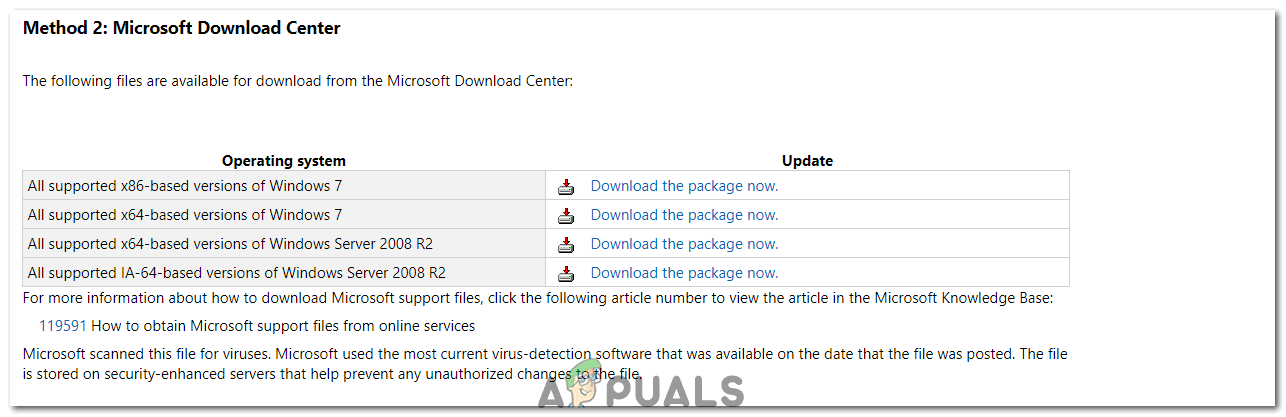
- Ak používate 32-bitovú verziu systému Windows 7, kliknite na Stiahnite si balík pred Všetky podporované verzie systému Windows 7 založené na x86 . Ak používate 64-bitovú verziu systému Windows 7, kliknite na Stiahnite si balík pred Všetky podporované verzie systému Windows 7 založené na x64 .
- Na nasledujúcej stránke kliknite na ikonu Stiahnuť ▼ ”Odkaz na spustenie sťahovania.
- Počkajte, kým sa stiahne aktualizačný balík.
- Po úspešnom stiahnutí balíka aktualizácií prejdite do umiestnenia, do ktorého bol stiahnutý, dvojitým kliknutím na stiahnutý súbor ho spustíte a pomocou sprievodcu inštalujte aktualizáciu.
Krok 3: Stiahnite a nainštalujte si Súhrn výhod
- Kliknite tu na stiahnutie 32-bitovej verzie Convenience Rollup alebo tu na stiahnutie 64-bitovej verzie Convenience Rollup.
- Počkajte na stiahnutie balíka Convenience Rollup.
- Po stiahnutí súboru prejdite na miesto, kde ste ho uložili, vyhľadajte ho a dvojitým kliknutím ho spustite.
- Prejdite si sprievodcu a nainštalujte si do počítača Convenience Rollup a s ním aj väčšinu aktualizácií, ktoré kedy boli k dispozícii pre operačný systém Windows 7.
Poznámka: Aktualizácia niekedy môže inštalácia trvá dlho .
Poznámka: Ako už bolo uvedené, súhrnná aktualizácia Windows 7 Service Pack 1 pozostáva iba z aktualizácií pre systém Windows 7 vydaných od februára 2011 do 16.thmája 2016. Spoločnosť Microsoft vydala po 16. vydaní niekoľko aktualizácií pre počítače so systémom Windows 7thmája 2016 a po nainštalovaní súhrnnej aktualizácie budete musieť tieto aktualizácie inštalovať manuálne prostredníctvom služby Windows Update. Spoločnosť Microsoft tiež sľúbila jednu veľkú aktualizáciu pre počítače so systémom Windows 7 s opravami chýb a vylepšeniami stability každý mesiac, ako aj niekoľkými aktualizáciami pre problémy so zabezpečením a nasadením opráv každú chvíľu, takže buďte v strehu a sledujte aktualizácie na webe Windows Update. často. Ak máte problémy so sťahovaním aktualizácie, obráťte sa na našu stránku Aktualizácie systému Windows 7 sa nesťahujú príspevok.
3 minúty prečítané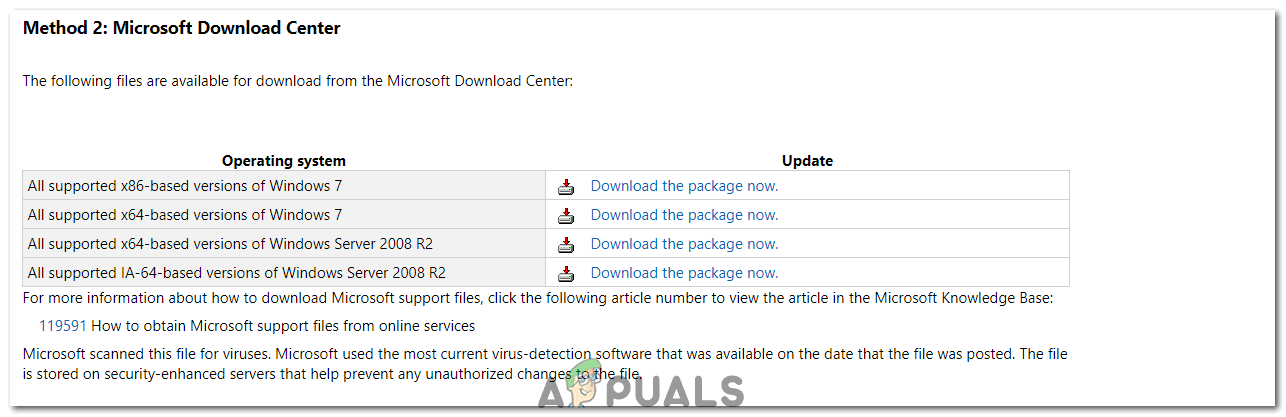



![[Oprava] Arma 3 Odkazovaná chyba pamäte v systéme Windows](https://jf-balio.pt/img/how-tos/81/arma-3-referenced-memory-error-windows.jpg)



















